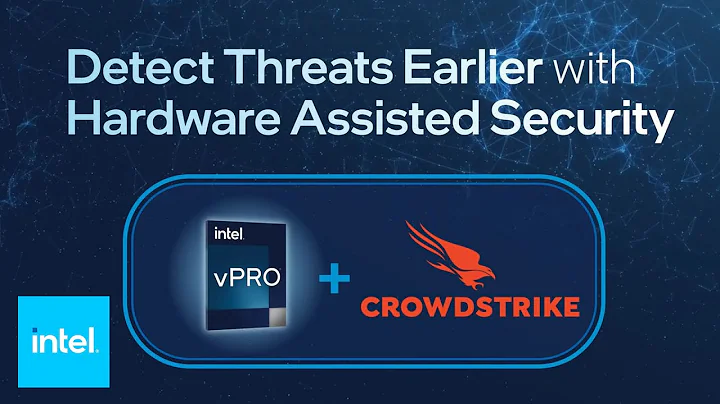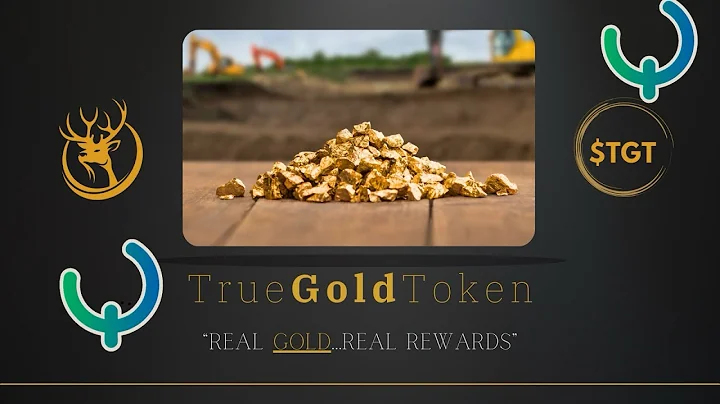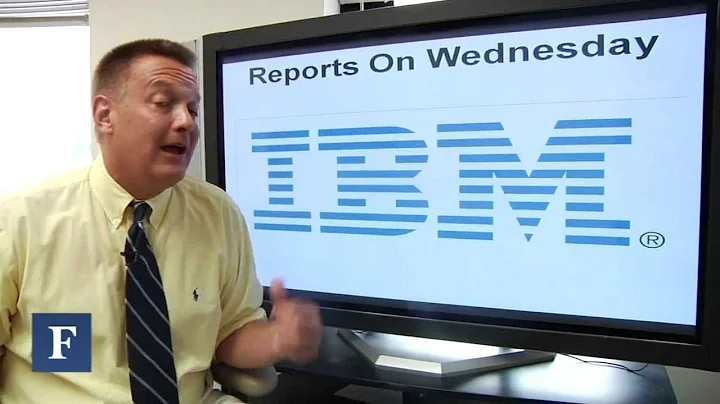Đánh giá NVIDIA Surround và 3D Vision Surround - Cấu hình phần mềm - PC Perspective
Mục lục:
1. Hướng dẫn cấu hình phần mềm và trình điều khiển cho NVIDIA Surround và 3D Vision Surround
Trong phần này, chúng tôi sẽ hướng dẫn bạn cách cấu hình phần mềm và trình điều khiển cho NVIDIA Surround và 3D Vision Surround trên card đồ họa của bạn. Đầu tiên, hãy mở bảng điều khiển NVIDIA và điều chỉnh các tùy chọn cấu hình SLI và Physics. Bạn có nhiều tùy chọn khác nhau như tối đa hóa hiệu suất 3D, kích hoạt chế độ Surround trên tất cả các màn hình hoặc tắt chế độ SLI. Hãy chọn tùy chọn "span displays with surrounding" để tạo một không gian hiển thị lớn cho các trò chơi và ứng dụng. Sau đó, bạn có thể thiết lập vị trí của mỗi màn hình để đảm bảo chúng hiển thị đúng vị trí trên hình ảnh. Nếu cần, bạn cũng có thể thực hiện hiệu chỉnh rãnh hình ảnh để loại bỏ khoảng cách giữa các màn hình.
2. Cấu hình SLI và Physics cho NVIDIA Surround
Trong phần này, chúng tôi sẽ hướng dẫn bạn cách cấu hình SLI và Physics cho NVIDIA Surround. Bước đầu tiên là chọn GPU để xử lý tính toán vật lý trong tùy chọn cấu hình. Bạn có thể chọn GPU hoặc bật tính toán vật lý lên CPU. Tiếp theo, nếu bạn muốn sử dụng chế độ 3D Vision Surround, hãy thiết lập cấu hình cho nó. Quá trình cài đặt là tương tự như quá trình cài đặt 3D Vision trước đây, nhưng lần này nó sẽ mở rộng trên tất cả các màn hình. Nhớ chuyển đổi giữa các độ phân giải để bật hoặc tắt hiệu chỉnh rãnh hình ảnh theo ý muốn của bạn.
3. Cấu hình hiển thị trên màn hình
Trước khi bạn có thể tận hưởng trải nghiệm NVIDIA Surround và 3D Vision Surround, bạn cần thiết lập cấu hình hiển thị trên màn hình. Trong bảng điều khiển NVIDIA, hãy chọn tùy chọn "identify" để xem các màn hình xuất hiện. Bạn có thể di chuyển chúng để phù hợp với vị trí thực tế trên hình ảnh. Sau đó, chọn tùy chọn "apply" để lưu cấu hình. Nếu bạn muốn loại bỏ khoảng cách giữa các màn hình, hãy chọn tùy chọn hiệu chỉnh rãnh hình ảnh và điều chỉnh số điểm ảnh cần thiết để tạo thành một đường thẳng. Hãy đảm bảo rằng các màn hình được đặt đúng vị trí để đạt được kết quả tốt nhất.
4. Hiệu chỉnh rãnh hình ảnh
Để đảm bảo hiển thị liền mạch trên các màn hình, bạn cần hiệu chỉnh rãnh hình ảnh. Hãy chọn tùy chọn "bezel correction" trong bảng điều khiển NVIDIA. Một hình ảnh với các đường thẳng sẽ xuất hiện, và bạn cần chọn số điểm ảnh để tạo thành một đường thẳng mượt. Bạn có thể sử dụng một tờ giấy hoặc cố gắng làm cho đường thẳng thật thẳng để có kết quả tốt nhất. Sau khi hoàn tất hiệu chỉnh, màn hình sẽ hiển thị liền mạch và tạo thành một màn hình duy nhất.
5. Cài đặt 3D Vision Surround
Nếu bạn muốn trải nghiệm 3D Vision Surround, hãy tiến hành cài đặt nó. Hãy chắc chắn rằng bạn đã kích hoạt chế độ 3D Vision trước đó và có những thiết bị cần thiết. Sau đó, tiếp tục theo quy trình cài đặt 3D Vision như bình thường. Điều khác biệt duy nhất là lần này nó sẽ mở rộng trên tất cả các màn hình. Sau khi hoàn tất, bạn có thể tận hưởng trò chơi và ứng dụng 3D trên một không gian hiển thị lớn.
6. Tùy chỉnh cài đặt hiệu năng
Với cấu hình SLI và NVIDIA Surround, bạn có thể tùy chỉnh cài đặt hiệu năng cho phù hợp. Trong bảng điều khiển NVIDIA, bạn có thể điều chỉnh các tùy chọn vật lý, chọn GPU và thực hiện các thiết lập khác nhau. Hãy tùy chỉnh cài đặt theo ý muốn của bạn để đạt được hiệu suất tốt nhất từ hệ thống của mình.
7. Lưu ý về độ phân giải
Khi bạn đã cấu hình NVIDIA Surround và 3D Vision Surround, bạn sẽ có độ phân giải mới. Hãy nhớ rằng có Hai tùy chọn độ phân giải: độ phân giải chuẩn và độ phân giải với hiệu chỉnh rãnh hình ảnh. Hãy chọn đúng độ phân giải theo ý muốn của bạn. Nếu bạn muốn bật hoặc tắt hiệu chỉnh rãnh hình ảnh, hãy chuyển đổi giữa hai tùy chọn này. Đảm bảo rằng bạn chọn đúng độ phân giải để có trải nghiệm tốt nhất.
FAQ
Q: Tại sao phải hiệu chỉnh rãnh hình ảnh?
A: Hiệu chỉnh rãnh hình ảnh giúp loại bỏ khoảng cách giữa các màn hình, tạo thành một màn hình duy nhất liền mạch.
Q: Tôi có thể chọn GPU nào để xử lý tính toán vật lý?
A: Bạn có thể chọn GPU hoặc bật tính toán vật lý lên CPU.
Q: Tôi cần cài đặt gì để tận hưởng trò chơi 3D Vision Surround?
A: Hãy kích hoạt chế độ 3D Vision trước đó và thực hiện quy trình cài đặt 3D Vision như bình thường.
Tài liệu tham khảo
 WHY YOU SHOULD CHOOSE TOOLIFY
WHY YOU SHOULD CHOOSE TOOLIFY